式の計算(Microsoft Word)
Wordは(明らかに)スプレッドシートではありませんが、選択した数値に基づいて値をすばやく計算できるツールバーボタンを追加できます。たとえば、12 * 15 + 3などのテキストを強調表示して、答えが183であるとすばやく計算できます。
このボタンを linkクイックアクセスツールバーに追加するには、次の手順に従います。
。 [Wordのオプション]ダイアログボックスを表示します。 (Word 2007では、[Office]ボタンをクリックし、[Wordのオプション]をクリックします。Word2010以降のバージョンでは、リボンの[ファイル]タブを表示して、[オプション]をクリックします。)
。ダイアログボックスの左側で、[カスタマイズ](Word 2007)または[クイックアクセスツールバー](最新バージョンのWord)を選択します。
。 [コマンドの選択]ドロップダウンリストを使用して、[リボンにないコマンド]を選択します。 (図1を参照)
。コマンドのリストで[計算]コマンドを見つけて選択します。
。 [追加]ボタンをクリックします。コマンドはダイアログボックスの右側に移動します。
。 [OK]をクリックします。
ツールを使用するには、計算する式を強調表示してから、ツールをクリックします。 (ツールは影付きの円のように見え、ツールの上にマウスを置くと数式として表示されます)。 (図2を参照)
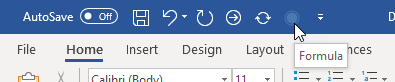
図2.クイックアクセスツールバーの数式ツール。
Wordは計算された値をステータスバーに表示し、その値をクリップボードに配置します。これで、値を好きな場所に貼り付けることができます。
_WordTips_は、費用効果の高いMicrosoftWordトレーニングのソースです。
(Microsoft Wordは、世界で最も人気のあるワードプロセッシングソフトウェアです。)このヒント(8724)は、Microsoft Word 2007、2013、2016、2019、およびOffice365のWordに適用されます。古いメニュー用のこのヒントのバージョンを見つけることができます。ここでのWordのインターフェース:
link式の計算。